
发布时间:2022-07-18 13: 32: 42
品牌型号:联想GeekPro 2020
系统:Windows 10 64位专业版
软件版本:会声会影2022 旗舰版
普通作品与优质作品的距离,可能只差着一个模糊滤镜。在视频创作过程中,通过巧妙地运用滤镜,为原视频画面添加模糊、调焦、虚化等视频效果,便可以更好地突出视频中的重点内容,遮盖画面中的瑕疵,烘托画面氛围,增强视频观赏体验。那么有关模糊滤镜怎么调,模糊滤镜怎么调清晰的问题,本文将进行详细介绍。
根据不同的视频情节与画面,选择运用合适的模糊滤镜。这样才能更好地打动观众,创作出极具观赏价值的作品。“会声会影”是由加拿大Corel公司开发的视频剪辑软件,在过去的20多年里,会声会影视频编辑软件一直在根据用户与市场的需求,不断完善和丰富自己的滤镜库。截止目前,最新版的会声会影中已经预置了18个系列,共100多个滤镜。
单就会声会影视频编辑软件中的模糊滤镜来说,作者常用的模糊滤镜有:选择性聚焦、平均、马赛克、模糊、动态模糊,下面为大家一一介绍。

1.选择性聚焦滤镜
会声会影中的“选择性聚焦滤镜”,可以模仿各种摄影设备与视觉对焦效果。该滤镜常用于遮挡画面瑕疵,并引导观众的注意力聚焦在画面主体部分。
在示例画面中,作者通过设置“形状”边界,和“脱焦”数值,突出显示了花朵的主体部分,并将画面周围部分进行了模糊处理。需要注意的是,在勾选“使用关键帧”以后,我们才可以通过右侧的“加、减”按钮添加和删除关键帧,并设置关键帧的模糊范围与数值。在选择性聚焦滤镜设置界面的下方,会声会影还很贴心地为我们提供了19种聚焦形式,以供在视频编辑过程中可以根据实际需要进行选择。
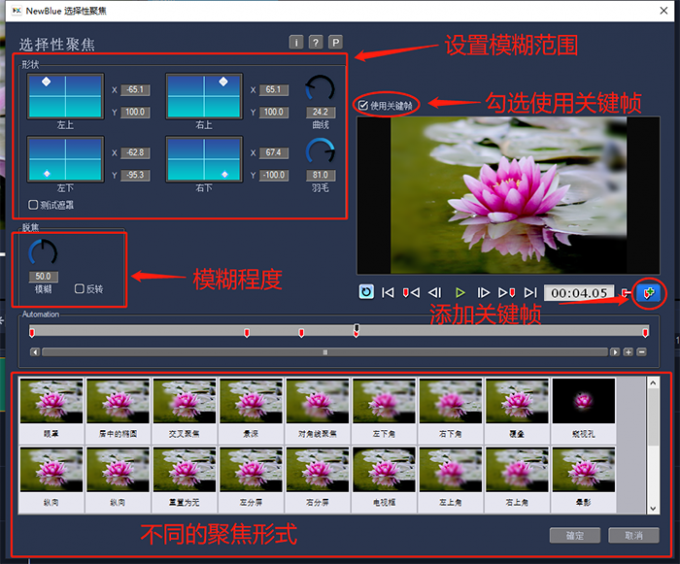
2.平均滤镜
会声会影的“平均滤镜”可以通过算法自动计算画面整体的平均色调,并对画面进行模糊处理,纠正画面中的色偏与瑕疵。在实际应用中,我们经常复制两份同样的素材,将复制素材拖入覆叠轨,并使用“平均滤镜”搭配“修剪滤镜”与“遮罩帧”来修正画面中某部分的色偏与瑕疵。
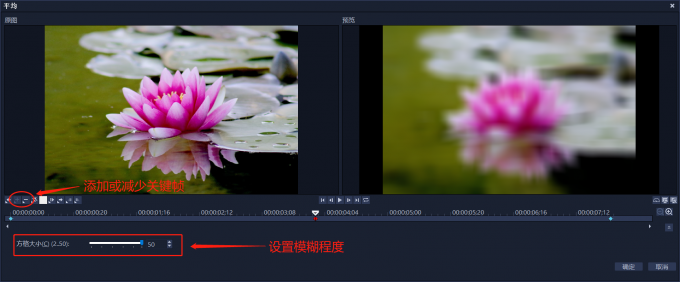
3.马赛克滤镜
在为素材添加“马赛克滤镜”以后,会声会影将自动把画面切割为很多像素格,并计算每格中的平均像素。在“马赛克滤镜”的设置界面中,我们还可以为关键帧设置马赛克方格的长度与宽度。

4.模糊滤镜
“模糊滤镜”就像它的字面意思一样好理解,在会声会影视频编辑软件中,当我们为素材添加过模糊滤镜以后,便可以在“自定义滤镜”窗口中为素材添加关键帧,并设置每一个关键帧的模糊程度。
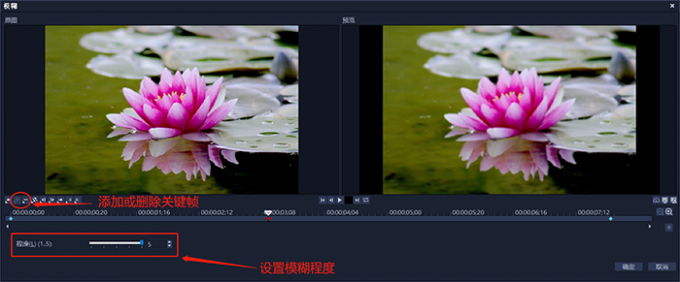
5.动态模糊滤镜
在日常工作中,相对于“模糊滤镜”来说作者更习惯使用“动态模糊滤镜”。该滤镜可以模仿相机、自然、对象三种光源的模糊效果,并可以设置“模糊角度”与“模糊长度”。
为了方便理解,我们以在相机拍摄过程中,由于被拍摄物体的移动和快门时间过长进行举例。假设我们拍摄一只正在爬行的青蛙,快门时间设置为2秒。最终,我们便会得到了一张十分模糊的青蛙照片。而青蛙爬行的方向便是“模糊角度”,在2秒的快门记录时间内,青蛙爬行的距离便是“模糊长度”。由于青蛙的运动和快门时间过长,造成了画面模糊和像素拖影。
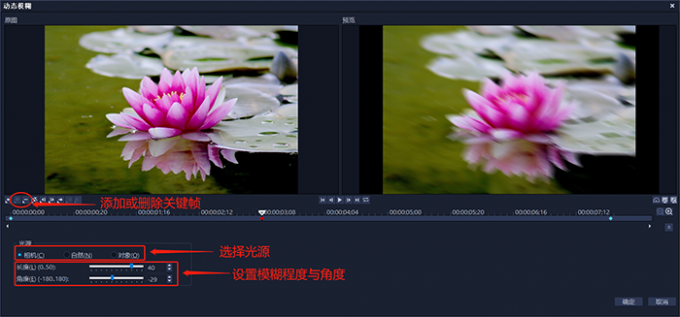
在会声会影视频编辑软件中,当我们已经为素材设置好了模糊滤镜效果以后,可以通过调整关键帧的模糊数值来将画面重新调清晰。接下来,作者将以“动态模糊滤镜”进行举例,具体操作如下。
首先,点击选中素材,打开右侧“画笔”形状的选项面板。点击“效果”按钮,选中“动态模糊”滤镜,打开自定义滤镜界面。
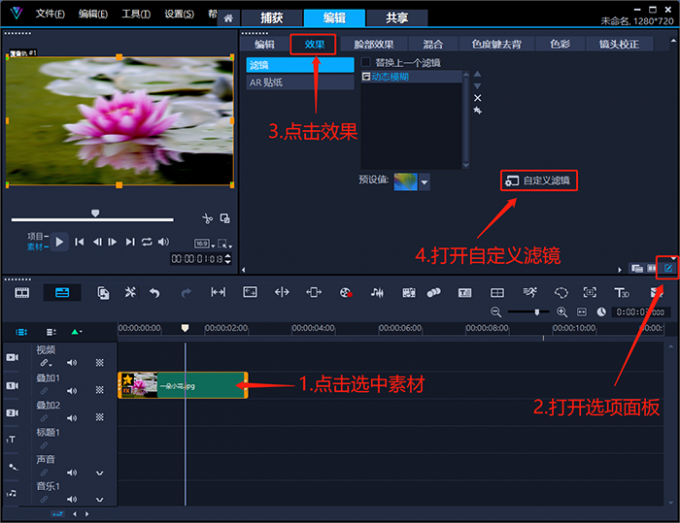
在自定义滤镜界面中,我们将每个关键字的“长度”数值调至最低即可。在其他模糊滤镜中,我们一样可以通过将模糊数值调至最低,以实现将模糊滤镜变清晰的效果。
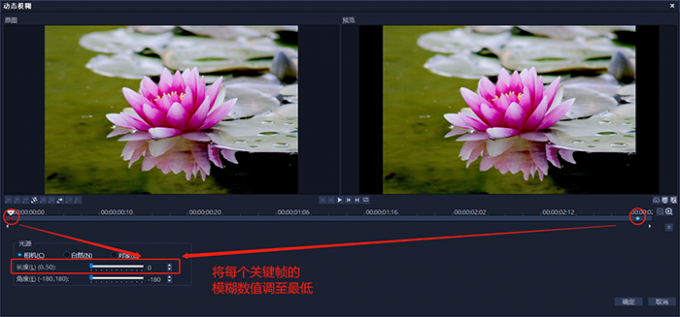
用竖屏手机拍摄抖音、快手短视频素材,当视频的上下部分出现无效画面的时候,我们便可以使用“选择性聚焦滤镜”进行遮挡。
首先,我们打开会声会影视频编辑软件,在“设置”的下拉菜单中点击“项目属性”按钮,并将项目属性设置成手机屏幕大小,点击确定完成设置。
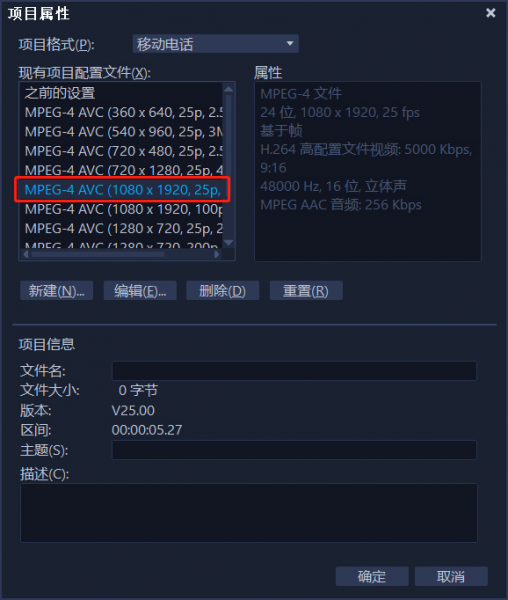
右击“视频轨”点击“插入视频”,将视频插入到会声会影中。打开滤镜库,在搜索框中输入“选择性”三个字,将“选择性聚焦”滤镜拖入视频素材,完成为视频素材添加滤镜的操作。
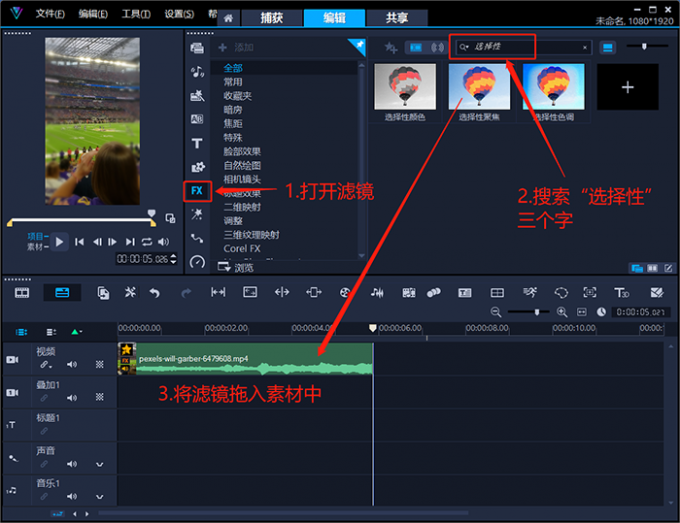
然后,选中视频素材,点击右侧“画笔”形状的选项面板按钮,点击效果,打开“自定义滤镜”界面。
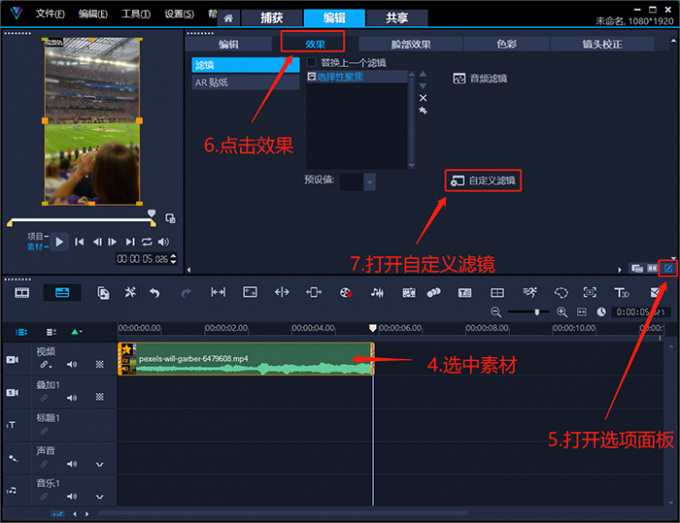
在“自定义滤镜”界面的形状设置中,点击“覆叠”效果,然后依次设置形状数值:左上(X:-100,Y:30 )、右上(X:100,Y:30)、左下(X:-100,Y:-30)、右下(X:100,Y:-30)。然后,将“模糊”数值调整得高一些,增加画面主体与遮挡部分的视觉区分度,点击确定完成设置。
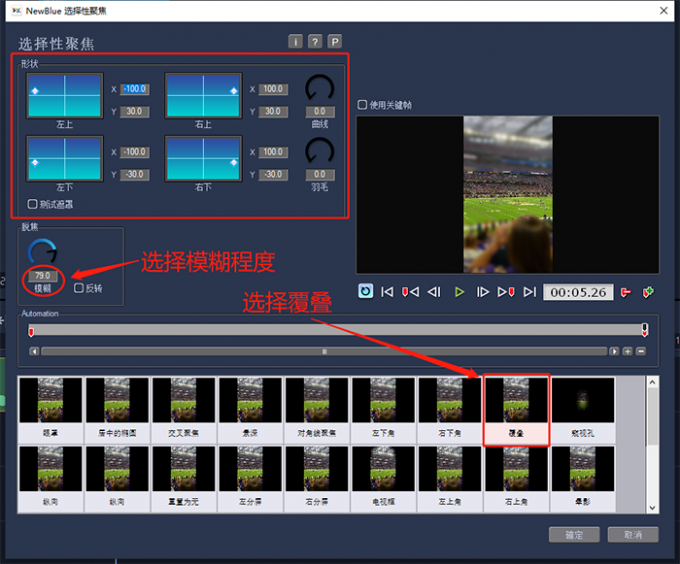
最后,我们点击会声会影上方的共享按钮,将制作完成的视频导出即可,大致效果如下图所示。
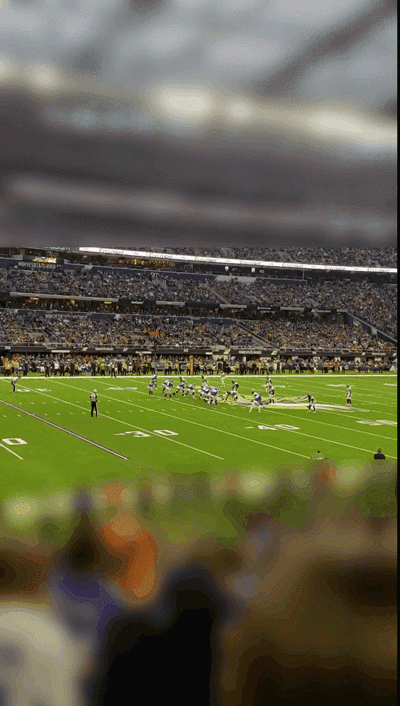
以上便是,模糊滤镜怎么调,模糊滤镜怎么调清晰的全部内容。在创作视频过程中,当我们需要使用模糊滤镜的时候,可以通过会声会影视频编辑软件来实现。在本文中,作者介绍了5种可以实现模糊效果的滤镜,我们可以通过修改模糊数值,来将模糊滤镜调清晰。熟悉会声会影中各种滤镜的特性,可以为视频创作的过程带来很大帮助。更多有关模糊滤镜的问题,可以在安装会声会影视频剪辑软件以后进行体验。

展开阅读全文
︾
与普通的视频剪辑软件不同,会声会影能将字幕素材作为独立的视觉元素进行编辑。该软件不仅支持批量编辑文字样式,还可以为字幕素材添加多个滤镜和动态效果,打造各种好看的字幕特效。有关会声会影字幕颜色怎么修改,会声会影字幕边缘锯齿怎么消除的问题,本文将进行详细介绍。
查看详情快速校准画面模糊,让视频变清晰,色彩调整可以有效提升作品的观看体验。掌握色彩模糊的调整技巧,我们能在剪辑创作中,精准还原画面的光影、色彩细节。有关视频剪辑软件色彩模糊,视频剪辑软件色彩怎么调的问题,本文将进行详细介绍。
查看详情在进行视频剪辑之前,先要对发布的平台进行定位:制作的视频主要是电脑用户观看,还是手机用户观看?找准了视频面向的用户,才能根据情况选择合适的视频尺寸。接下来我将为大家介绍:会声会影输出什么格式适合手机,会声会影输出手机视频尺寸。
查看详情画质是视频参数中的基础,一个视频如果没有良好的清晰度,那么即使特效做的再炫酷,也不能让观众获得良好的观看体验。在使用会声会影进行视频导出时,该如何对画质进行设置呢?接下来我将为大家介绍:会声会影输出的画质差什么原因,会声会影输出的画质怎么提高。
查看详情